Милиони хора вече са инсталирали Windows 8 Developer Preview build. Ако сте един от първите потребители на Windows 8 и сте играли около него, вероятно ще знаете, че Windows 8 DP не ви позволява да изтегляте и инсталирате езикови пакети от Microsoft.

Добре известен факт е, че Microsoft не предоставя езикови пакети за операционните си системи, преди да пусне бета версията на операционната система. Windows 8 е все още в пред-бета етап, така че не можем да очакваме официални езикови пакети за Windows 8 в този момент.
Много от ранните потребители на Windows 8 може би търсят начин да инсталират езикови пакети. Ако сте един от онези, които не желаят да инсталират езиков пакет, може да опитате неофициални езикови пакети за Windows 8. Да, някои ентусиасти на Windows успешно са прехвърлили езиковите пакети за Windows 7 на Windows 8. Въпреки че са пуснати само френски и италиански езикови пакети далеч, в следващите дни можете да очаквате още езикови пакети.
Посетете връзката, предоставена в раздела как да прегледате и изтеглите неофициален езиков пакет за Windows 8 DP. Веднъж изтеглени, използвайте софтуера My WDP Universal Language Installer, за да инсталирате неофициални езикови пакети в Windows 8.
Тествахме италиански езиков пакет за Windows 8 Developer Preview (x86) и можем да потвърдим, че тези неофициални езикови пакети работят без никакви проблеми. Препоръчваме да създадете точка за ръчно възстановяване на системата, преди да се опитате да инсталирате неофициални езикови пакети.
Ето как да инсталирате езикови пакети в Windows 8 Developer Preview:
Стъпка 1: Създайте ръчна точка за възстановяване на системата, преди да преминете към следващата стъпка.
Стъпка 2: Посетете тази връзка и изтеглете езиков пакет, който искате да инсталирате. Както споменахме по-рано в тази публикация, не са налични много езикови пакети.
Стъпка 3: Следващата стъпка е да изтеглите софтуера My WDP Universal Language Pack от тук. Това е малка част от софтуера.
Стъпка 4: Стартирайте инсталатора на езиковия пакет MY WDP и използвайте бутона за разглеждане, за да отворите езиковия пакет, който сте изтеглили в стъпка 2. Кликнете върху бутона за избор и изчакайте няколко минути, за да завършите процедурата.


Стъпка 5: След като сте готови, рестартирайте компютъра, отидете в Контролен панел> Език, натиснете бутона Добавяне, изберете езиковия пакет, който току-що сте инсталирали. Накрая излезте и влезте, за да промените езика.
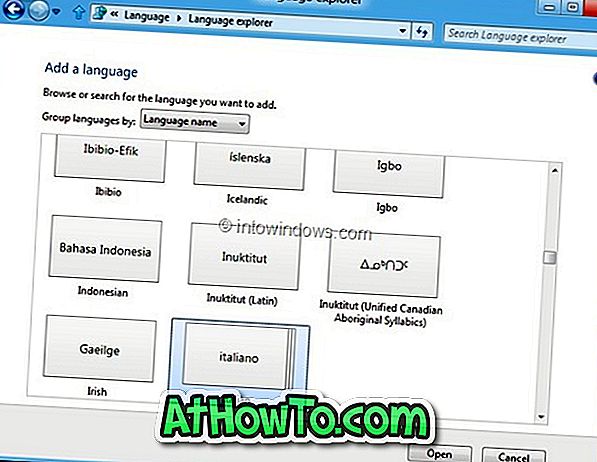

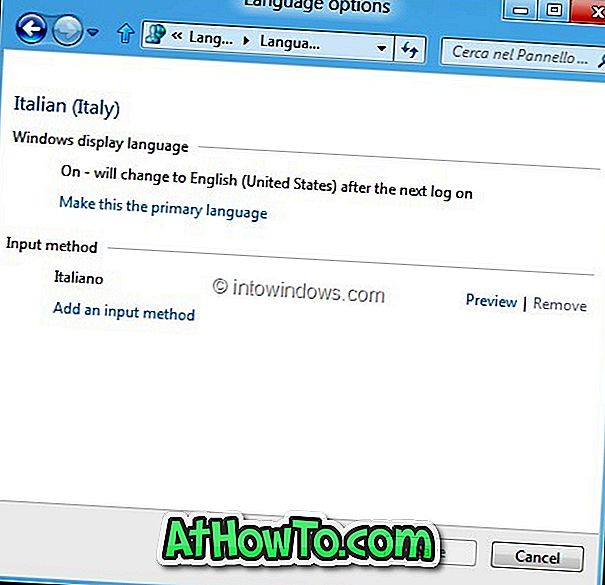
Благодарение на Ghacks














